Top 7 rozszerzeń do zarządzania kartami w Chrome
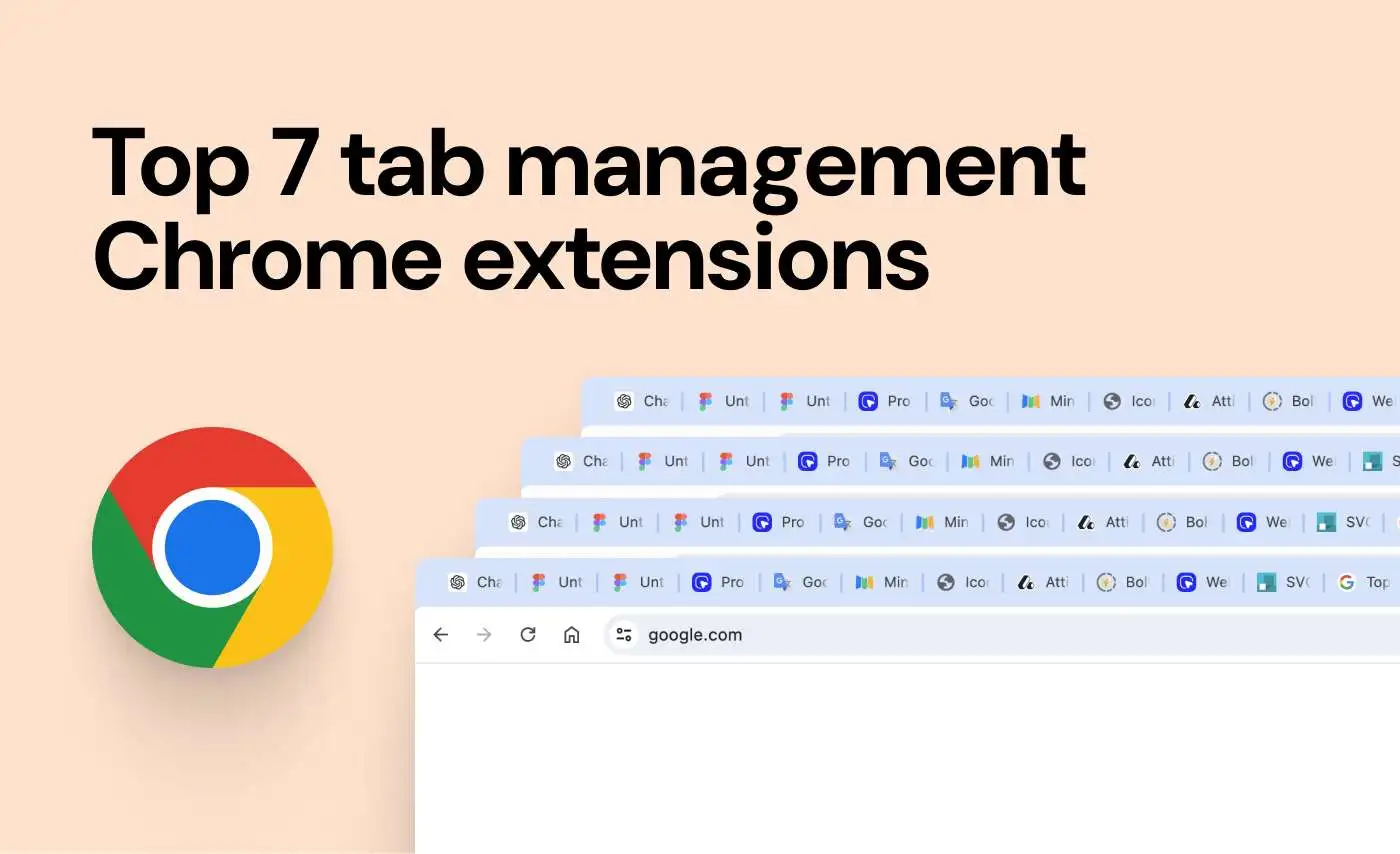
Data aktualizacji: 4 września 2024
Zarządzanie kartami to powszechny problem dla użytkowników internetu. Może obniżać wydajność i prowadzić do przytłaczającego doświadczenia przeglądania. Rozszerzenia przeglądarki mogą pomóc w organizowaniu i zarządzaniu kartami, co ułatwia skupienie się i efektywną pracę. W artykule omówimy siedem przydatnych rozszerzeń do zarządzania kartami, które odpowiadają różnym potrzebom.
Te rozszerzenia zwiększają wydajność i pomagają zmniejszyć awarie przeglądarki spowodowane zbyt dużą liczbą otwartych kart. Podzielimy się także kilkoma wbudowanymi wskazówkami Chrome, które pomogą ci pozostać zorganizowanym bez dodawania dodatkowych narzędzi. Zrozumienie funkcji i korzyści każdego rozszerzenia oraz wbudowanych metod Chrome pomoże w wyborze najlepszych narzędzi odpowiadających twoim nawykom przeglądania.
MaxFocus: Podgląd linków
MaxFocus: Podgląd linków jest idealny do płynnego przeglądania mediów społecznościowych i wiadomości, oglądania filmów bez zakłóceń oraz czytania artykułów bez zaśmiecania przeglądarki wieloma kartami. To idealne narzędzie dla studentów i profesjonalistów, którzy muszą skupić się na swoich zadaniach.
Kluczowe cechy:
-
Mocne podglądy linków:
- Podgląd w oknie popup: Natychmiastowy podgląd dowolnego linku w dedykowanym oknie popup bez opuszczania bieżącej strony. Najedź myszką, kliknij lub użyj skrótów, aby zajrzeć do linków.
- Przenieś do paska bocznego: Łatwe przenoszenie dowolnego podglądu z popupu do paska bocznego, co zapewnia wygodną obsługę z podzielonym ekranem.
-
Pasek boczny i asystent AI:
- Czat z AI: Otrzymuj natychmiastowe odpowiedzi i podsumowania bezpośrednio na swojej stronie. MaxFocus AI rozumie treść i dostarcza odpowiednie informacje.
- Automatyczne podpowiedzi: Otrzymuj pomocne sugestie i podpowiedzi dostosowane do strony, z którą pracujesz.
- Podsumowania YouTube AI: Twórz podsumowania swoich ulubionych filmów. AI transkrybuje wszystkie filmy za ciebie.
-
Pozostań skupiony i zorganizowany:
- Spotlight: Naciśnij Alt+Z na dowolnej stronie, aby uzyskać dostęp do swoich ulubionych linków. Kliknij link, aby otworzyć go w popupie do łatwego przeglądania.
- Widok czytnika: Przekształć dowolną stronę internetową w czysty, wolny od zakłóceń format do łatwego czytania. Tryb ciemny dostępny jest dla komfortowego czytania w nocy.
- Tryb wideo: Oglądaj filmy bez pasków bocznych czy pokus klikania gdzie indziej. Tylko film, nic więcej.
-
Bezpieczeństwo:
- Wykrywacz oszustw: Przeglądaj z pewnością — otrzymuj alerty o potencjalnych zagrożeniach, takich jak złośliwe oprogramowanie, phishing czy ransomware.
- Usuwacz etykiet UTM: Podglądaj linki bez kłopotów z etykietami UTM.
- Prywatność danych: Twoja prywatność jest priorytetem. MaxFocus nie śledzi cię, nie przechowuje danych osobowych ani nie pozwala na śledzenie.
Obsługiwane przeglądarki:
MaxFocus działa we wszystkich głównych przeglądarkach desktopowych, w tym Chrome, Firefox, Edge, Vivaldi i Brave.
MaxFocus pozwala na przeprowadzanie działań przeglądania bez bałaganu, zapewniając płynniejsze i bardziej efektywne doświadczenie. Rozszerzenie pomaga efektywnie zarządzać twoimi działaniami w sieci. Dzięki potężnym podglądom linków, pomocy AI, narzędziom skupienia oraz solidnym środkom bezpieczeństwa, MaxFocus: Podgląd linków optymalizuje twoje przeglądanie w celu zwiększenia wydajności.
Rozszerzenie OneTab
OneTab to potężne rozszerzenie do zarządzania kartami, które konwertuje wszystkie otwarte karty na jedną, zorganizowaną listę. To podejście nie tylko oszczędza pamięć, ale także redukuje bałagan w przeglądarce.
Kluczowe cechy obejmują:
- Łatwe przywracanie kart indywidualnie lub wszystkie na raz
- Organizacja zapisanych kart w nazwaną grupy dla lepszej klasyfikacji
- Opcja udostępniania list kart za pośrednictwem unikalnego URL, co ułatwia współpracę
- Funkcja statystyk, która śledzi ilość zaoszczędzonej pamięci w czasie
Konsolidując karty, OneTab pomaga uprościć twoje doświadczenie przeglądania, jednocześnie motywując do efektywnego zarządzania kartami dzięki swoim statystykom oszczędzania pamięci.
Rozszerzenie The Great Suspender
The Great Suspender to rozszerzenie, które automatycznie wstrzymuje nieużywane karty, pomagając użytkownikom skupić się na aktywnych zadaniach bez rozproszeń. Ta funkcja zwalnia zasoby systemowe, znacznie poprawiając wydajność przeglądarki oraz ogólne działanie urządzenia.
Kluczowe cechy obejmują:
- Personalizowane ustawienia wstrzymywania, w tym progi czasowe dla bezczynności oraz zasady dla konkretnych domen lub kart
- Funkcja białej listy, aby zapobiec wstrzymywaniu konkretnych kart
- Funkcja podglądu, dzięki której użytkownicy mogą zobaczyć zawartość wstrzymanych kart bez ich przywracania
Inteligentnie zarządzając nieaktywnymi kartami, The Great Suspender pomaga użytkownikom utrzymać porządek w przeglądaniu, jednocześnie oszczędzając zasoby systemowe.
Rozszerzenie Tab Groups
Tab Groups to potężne rozszerzenie, które organizuje karty w grupy kodowane kolorami, co umożliwia szybkie wizualne rozpoznawanie i dostęp. Ta funkcja pomaga użytkownikom kategoryzować i sortować karty, ułatwiając oddzielenie kart związanych z pracą od osobistych. Poprawiając wizualną organizację okien przeglądarki, Tab Groups redukuje bałagan i ułatwia wielozadaniowość.
Kluczowe cechy obejmują:
- Możliwość zwijania lub rozwijania grup, co zapewnia czystszy interfejs i redukuje rozproszenie związane z nieaktywnymi kartami
- Opcja zapisywania układów grup na przyszłe sesje, co ułatwia kontynuowanie tam, gdzie się skończyło
Dzięki Tab Groups użytkownicy mogą skutecznie zarządzać swoim doświadczeniem przeglądania, utrzymując skupienie i usprawniając swoją pracę w ramach różnych projektów lub obszarów zainteresowań.
Rozszerzenie Tree Style Tab
Tree Style Tab to innowacyjne rozszerzenie, które wyświetla karty w hierarchicznej strukturze drzewa. To unikalne podejście pozwala użytkownikom wizualizować organizację swoich otwartych kart na podstawie relacji, takich jak hierarchia kart rodzic-dziecko. Kluczowe cechy obejmują:
- Łatwe rozpoznawanie powiązanych kart i zarządzanie wieloma odniesieniami lub projektami
- Personalizowany wygląd i zachowanie, w tym opcje dotyczące różnych stylów ikon, rozmiarów czcionek i kolorów
- Funkcjonalność przeciągnij i upuść do reorganizacji kart w ramach struktury drzewa
- Funkcja wyszukiwania, aby szybko zlokalizować konkretne karty w hierarchicznej strukturze
Prezentując karty w formacie przypominającym drzewo, Tree Style Tab zwiększa efektywność zarządzania kartami, szczególnie przy pracy z licznymi otwartymi kartami w różnych projektach lub tematach.
Rozszerzenie Toby dla Chrome
Toby dla Chrome to wszechstronne rozszerzenie do zarządzania kartami, które zapisuje i organizuje karty w kolekcje. Pozwala użytkownikom kategoryzować swoje działania przeglądania na podstawie konkretnych projektów lub tematów. Rozszerzenie synchronizuje się między urządzeniami, zapewniając płynny dostęp do kolekcji kart na komputerze, laptopie lub przeglądarkach mobilnych. Ułatwia łatwe udostępnianie kolekcji kart, umożliwiając bezproblemową współpracę i wymianę zasobów z innymi.
Toby oferuje estetycznie przyjemny pulpit nawigacyjny, który przegląda zapisane kolekcje, co sprzyja lepszej organizacji i szybkiemu dostępowi do często używanych kart. Dodatkowo oferuje funkcję wyszukiwania w ramach kolekcji, pozwalając użytkownikom szybko zlokalizować konkretne karty lub zasoby, oszczędzając czas podczas sesji badawczych lub roboczych.
Rozszerzenie Session Buddy
Session Buddy to potężne rozszerzenie do zarządzania kartami, które zapisuje otwarte karty i okna jako sesje, umożliwiając użytkownikom zachowanie kontekstu przeglądania do późniejszego użycia. Umożliwia łatwe przywracanie wcześniejszych stanów przeglądania, ułatwiając powrót do niezbędnych badań lub pracy bez zgubienia śladów. Rozszerzenie zawiera funkcje wyszukiwania i eksportu, pozwalając użytkownikom szybko zlokalizować konkretne sesje lub karty oraz udostępniać je innym w różnych formatach.
Jedną z kluczowych cech Session Buddy jest automatyczne tworzenie kopii zapasowych sesji, co minimalizuje ryzyko utraty danych kart w przypadku awarii przeglądarki lub nieoczekiwanego wyłączenia. Dodatkowo, oferuje przyjazny interfejs do zarządzania wieloma sesjami, umożliwiając użytkownikom kategoryzowanie i priorytetowanie zapisanych sesji na podstawie ich znaczenia lub pilności.
Rodzime zarządzanie kartami w Chrome
Zarządzanie kartami jest kluczowe dla płynnego przeglądania, szczególnie w Google Chrome. Oto wbudowane funkcje, które pomogą ci pozostać zorganizowanym.
1. Skróty do kart
Skróty pomagają szybko poruszać się po Chrome. Oto kilka podstawowych:
- Ctrl + T: Otwórz nową kartę
- Ctrl + W: Zamknij bieżącą kartę
- Ctrl + Tab: Przejdź do następnej karty
- Shift + Ctrl + Tab: Przejdź do poprzedniej karty
Aby przeskoczyć do konkretnej karty, użyj Ctrl z numerem karty. Na przykład, Ctrl + 2 otwiera drugą kartę.
2. Zamknij wiele kart
Zbyt wiele kart może być przytłaczające. Aby zamknąć kilka kart jednocześnie, kliknij prawym przyciskiem myszy na dowolnej karcie i wybierz:
- Zamknij inne karty: Zamknij wszystkie inne karty oprócz bieżącej.
- Zamknij karty po prawej: Zamknij wszystkie karty po prawej od bieżącej karty.
3. Korzystanie z zakładek
Zakładki pozwalają szybko uzyskać dostęp do stron, które odwiedzasz często. Kliknij ikonę panelu bocznego i wybierz Zakładki. Aby uzyskać więcej opcji, użyj Ctrl + Shift + O, aby otworzyć Menedżera zakładek.
4. Korzystanie z listy czytania Chrome
Zapisz artykuły do przeczytania później, korzystając z Listy czytania Chrome:
- Kliknij przycisk panelu bocznego w prawym górnym rogu.
- Wybierz Lista czytania.
- Kliknij Dodaj bieżącą kartę, aby zapisać kartę.
5. Wysyłanie kart na inne urządzenia
Przełączanie się między urządzeniami jest proste. Upewnij się, że jesteś zalogowany do Chrome i masz włączoną synchronizację. Następnie:
- Kliknij pasek adresu na karcie, którą chcesz wysłać.
- Naciśnij ikonę Udostępnij.
- Wybierz Wyślij do swoich urządzeń.
6. Wyszukiwanie kart
Znajdowanie kart jest łatwe dzięki wyszukiwaniu kart w Chrome. Użyj Ctrl + Shift + A lub kliknij strzałkę obok przycisku minimalizacji. Zobaczysz otwarte i ostatnio zamknięte karty. Wyszukaj według nazwy i naciśnij Enter, aby przejść do niej.
7. Korzystanie z grup kart
Grupy kart pomagają sortować karty według kategorii. Kliknij prawym przyciskiem myszy na kartę i wybierz Dodaj kartę do nowej grupy. Nazwij grupę i wybierz kolor. Kliknij etykietę grupy prawym przyciskiem myszy, aby przenieść ją do nowego okna lub zamknąć.
Podsumowanie
Ten artykuł omawia siedem potężnych rozszerzeń do zarządzania kartami, które mogą znacznie poprawić twoją wydajność przeglądania. Od konwersji listy OneTab po hierarchiczną organizację Tree Style Tab, każde narzędzie oferuje unikalne funkcje dostosowane do różnych potrzeb i preferencji.
Znalezienie odpowiedniego rozwiązania do zarządzania kartami jest kluczowe, ponieważ nawyki przeglądania znacząco różnią się wśród użytkowników. Zachęcamy cię do wypróbowania tych rozszerzeń, być może łącząc je, aby stworzyć spersonalizowany system, który maksymalizuje twoją wydajność i upraszcza twoje doświadczenia online.
Pamiętaj, aby regularnie oceniać i dostosowywać swoje strategie zarządzania kartami. W miarę pojawiania się nowych rozszerzeń i aktualizacji istniejących, pozostanie na bieżąco pomoże ci utrzymać optymalną organizację kart przez dłuższy czas.
Ostatecznie efektywne zarządzanie kartami może mieć głęboki wpływ na twoje cyfrowe samopoczucie, prowadząc do bardziej skupionego i bezstresowego doświadczenia online. Wdrażając te narzędzia i techniki, będziesz na dobrej drodze do bardziej zorganizowanego i efektywnego stylu przeglądania.
Przeczytaj też: Przeglądarka Arc vs Vivaldi: Która jest lepsza?